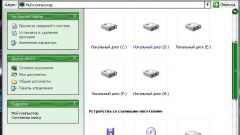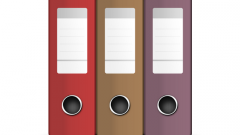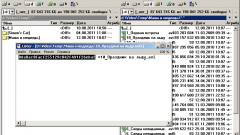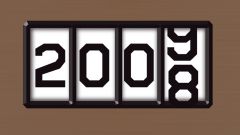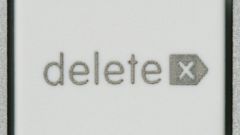Вам понадобится
- Компьютер, программа Total Commander.
Инструкция
1
Total Commander – представляет собой удобный файловый менеджер с большими возможностями. Он позволяет легко работать с документами, папками и файлами. Сориентироваться в программе несложно, удобный интерфейс способствует удобной работе. При запуске появится окно, состоящее из двух частей, в каждой из них необходимо выбрать нужный файл. Если кликнуть в верхней части окна на название диска, откроется весь список файлов, которые есть на нем.
2
Для копирования, перемещения, удаления и других действий достаточно нескольких движений мышкой. Для перемещения достаточно открыть папку с файлом с одной стороны и левой кнопкой мыши перетащить файл в папку, открытую с другой стороны окна. Можно использовать для копирования клавишу на нижней панели.
3
Выделить несколько файлов тоже легко. Для этого нужно удерживать кнопку Shift и нажать на названия первых и последних файлов. Если файлы располагаются не рядом, нужно кликнуть мышкой на каждом из них, удерживая клавишу Ctrl.
4
Переименование файлов осуществляется легко – необходимо кликнуть левой кнопкой мышки, и нажать на панели кнопку «переименовать», после чего можно изменять расширение и название файлов.
5
В программе можно быстро и не открывая просматривать файлы, а также удалять их. Чтобы посмотреть файл, достаточно нажать F3, а чтобы удалить – F8.
6
В программе есть разнообразные возможности поиска по папкам и файлам. Чтобы сразу попасть в диск, нужно просто нажать кнопку нужного диска в верхней панели. Чтобы передвигаться выше, нужно нажать кнопку Enter. Также, работая с данной программой, можно сортировать папки по различным параметрам, таким как размер, имя, дата.
7
Если вы никогда не работали с программой, не стоит сразу менять настройки, кроме базовых. Так, можно, например, поменять функции кнопок, чтобы сделать свою работу привычной, как в Windows. Также с помощью настроек можно поменять язык интерфейса, изменить содержимое окон, изменить виды дисков и разделов, оформить окна, вызывать другие программы, не возвращаясь к рабочему столу. Меню настроек находится в левой части окна.
8
Функциональность программы Total Commander можно расширить с помощью специальных плагинов. Это архиваторные плагины, которые используются для распаковки определенных видов файлов, плагины внутреннего просмотра, плагины файловой системы, информационные плагины и плагины быстрого поиска.